Lançando pontos para sistema de detecção e alarme de incêndio
Ao realizarmos um projeto pode ser interesse do projetista alocar pontos para um Sistema de detecção e alarme de incêndio (SDAI), como Sirenes, Detetores, Centrais de alarme, entre outros.
O módulo Elétrico disponibiliza algumas destas peças para lançamento no projeto.
Lembramos que o AltoQi Builder possui as peças cadastradas mas não dispõe de esquemas de ligações cadastrados para estas combinações de pontos. Portanto, se desejar que o programa inclua fiação será necessário cadastrar um esquema de ligação. O cadastro do novo esquema de ligação pode ser realizado de acordo com os procedimentos explicados no artigo Cadastrando um esquema de ligação. Durante o cadastro do novo esquema, o projetista deverá verificar quais são as fiações necessárias entre cada um dos pontos (janela Ligações) e assim, defini-las durante o cadastro para que, ao processar o projeto, estas fiações sejam passadas automaticamente pelo programa.
Lançando sirenes
Para realizar este lançamento:
- Acesse a guia Lançamento, grupo Rede e defina a Posição;
- Ainda na guia Lançamento, acesse o grupo Pontos, botão Campainha;

- Defina o ponto de inserção;
- Na janela Peça, selecione Biblioteca BIM - SDAI, selecione a peça e a simbologia;
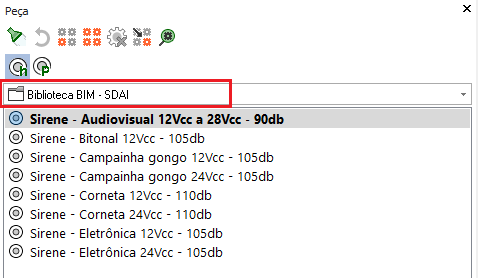
Se as peças indicados na imagem anterior não estiverem sendo apresentadas e você esteja utilizando atualizações superiores a 2023-11, verifique se a posição do lançamento está definida como Alta ou desabilite o filtro "Posição vertical" na janela Peças.
- Determine o Ponto diretor e pressione Enter para encerrar o comando.
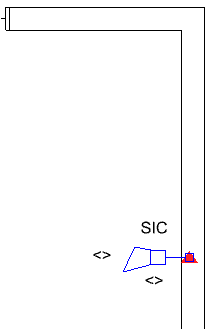
Lançando Detetores
Para realizar este lançamento:
- Acesse a guia Lançamento, grupo Rede e defina a Posição;
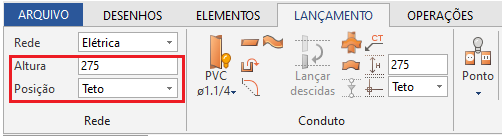
- Ainda na guia Lançamento, acesse o grupo Pontos, comando Ponto - Outros pontos de comando - Detetor - Detetor desejado;
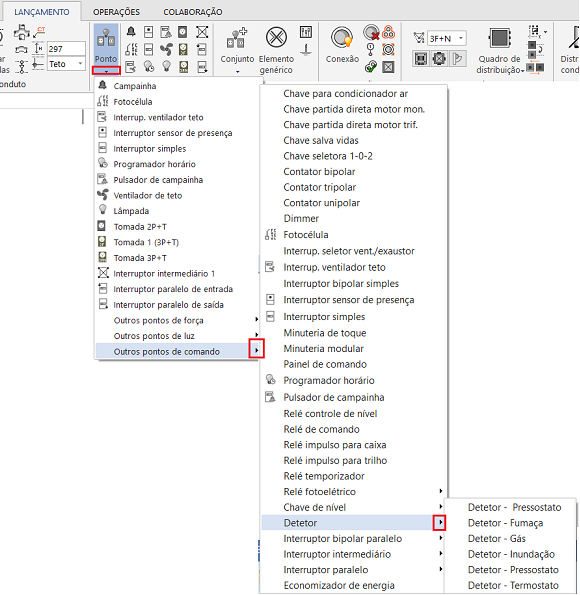
- Defina o ponto de inserção;
- Na janela Peça, selecione a peça e a simbologia;
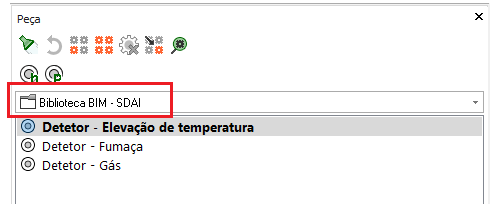
Se as peças indicados na imagem anterior não estiverem sendo apresentadas e você esteja utilizando atualizações superiores a 2023-11, verifique se a posição do lançamento está definida como Alta ou desabilite o filtro "Posição vertical" na janela peças.
- Determine o ponto diretor;
- Para definir o comando, clique em todas os elementos (sirenes, centrais de alarme, etc.) que esse detetor acionará com o cursor de mira e pressione Enter.
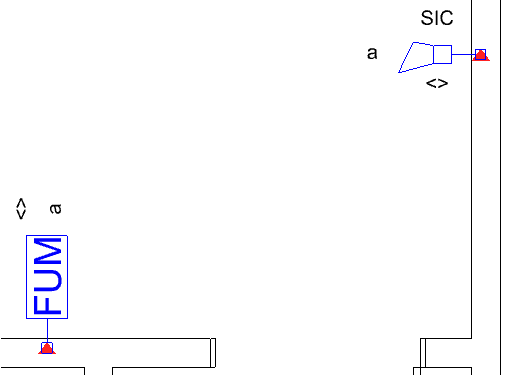
Lançando uma central de alarme, Módulo ou Painel de comando bomba de incêndio
- Acesse a guia Lançamento, grupo Rede e defina a Posição;
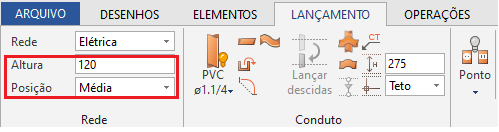
- Ainda na guia Lançamento, acesse o grupo Pontos, comando Ponto - Outros pontos de comando - Painel de comando;
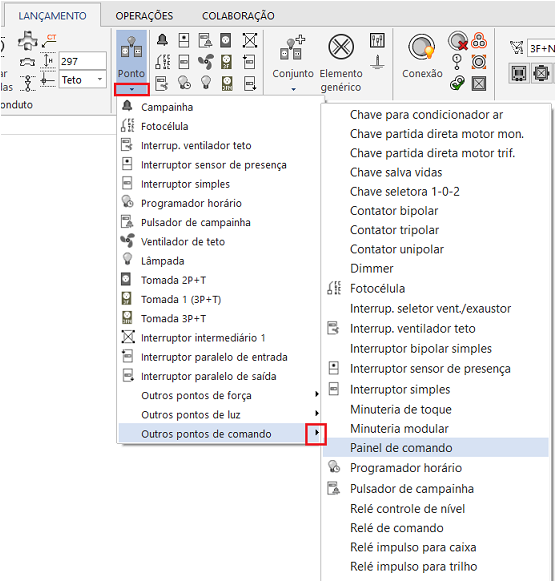
- Defina o ponto de inserção;
- Na janela Peça, selecione a peça e a simbologia;
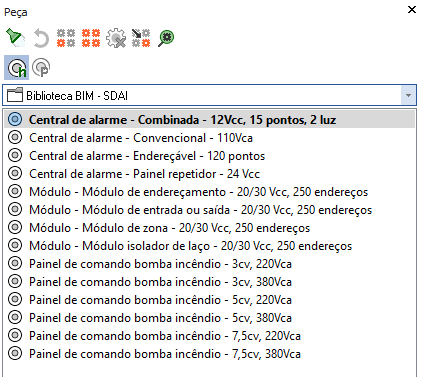
Se as peças indicados na imagem anterior não estiverem sendo apresentadas e você esteja utilizando atualizações superiores a 2023-11, verifique se a posição do lançamento está definida como Alta ou desabilite o filtro "Posição vertical" na janela peças.
- Determine o ponto diretor;
- Para definir o comando, clique em todos os elementos que esse painel acionará com o cursor de mira e pressione Enter.
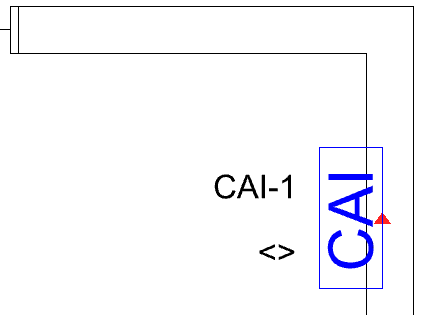
Outros pontos do sistema
- Acesse o menu Arquivo - Cadastro;
- No diálogo Cadastro selecione a aba Peças;
- Selecione a classe de peças Biblioteca BIM - SDAI, por exemplo;
- Selecione o grupo de peças e a peça desejada;
- Verifique o Tipo de ponto utilizado no cadastro. No exemplo da imagem abaixo, a "Botoeira de alarme" deve ser lançada utilizando o comando de ponto "Interruptor simples".
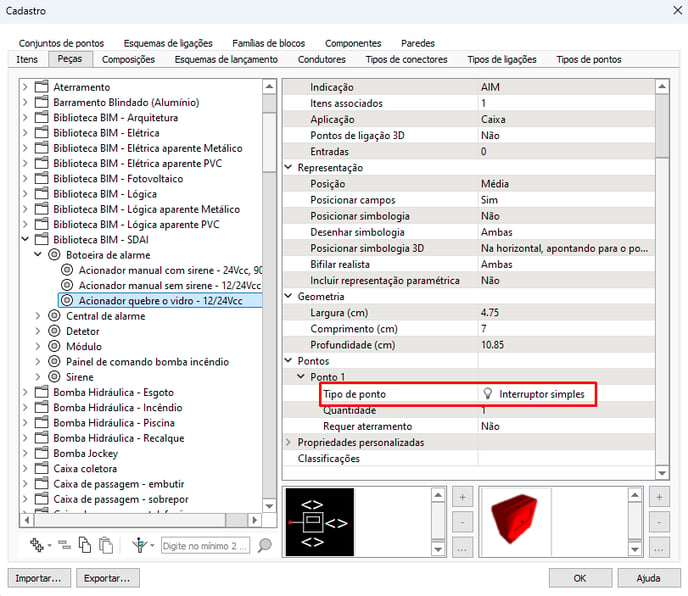
Disponibilizamos ainda a opção de baixar peças específicas de SDAI, diretamente pelo nosso portal de fabricantes da AltoQi. Para acessar, basta seguir as instruções do material: Como utilizar o cadastro disponível pelo Portal dos fabricantes?, garantindo um processo simples e eficiente para encontrar as peças ideais para o seu projeto.
![Brand Vertical-PRINCIPAL-1.png]](https://suporte.altoqi.com.br/hs-fs/hubfs/Brand%20Vertical-PRINCIPAL-1.png?width=70&height=63&name=Brand%20Vertical-PRINCIPAL-1.png)